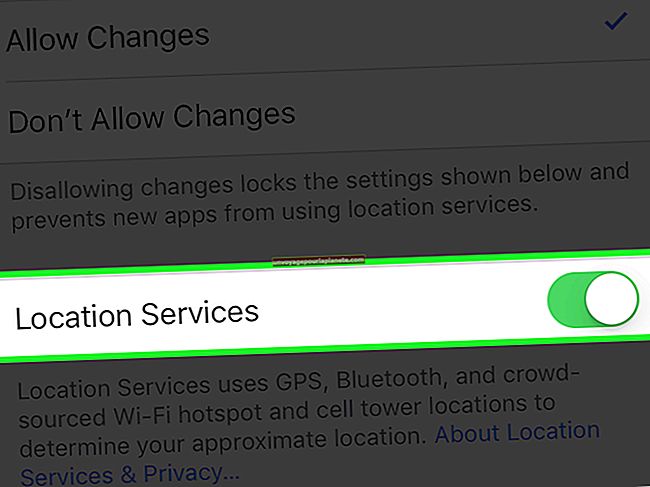Paano Gumamit ng Kung-Pagkatapos ng Mga Equation ng Excel sa Mga Kulay ng Cell
Kung-Pagkatapos ay magbibigay-daan sa iyo ang mga panuntunan na lumikha ng mga makulay na mga spreadsheet ng negosyo na higit pa sa maganda ang hitsura. Makakatulong ang mga makahulugang kulay sa iyo at sa iba pa na kilalanin ang data nang mabilis, kilalanin ang mga trend at kahit na makita ang mga potensyal na problema. Halimbawa, ang isang pulang cell ay maaaring mag-flag ng isang halaga ng pagbebenta na mas mababa sa mga inaasahan habang ang mga cell na may dilaw na background ay maaaring ipaalam sa iyo na naglalaman sila ng mga titik na "Wala sa Stock." Binibigyang-daan ng built-in na lohika sa pagproseso ang Excel upang maglapat ng mga kulay sa mga cell habang nakikipagtulungan ka sa kanila.
Lumikha ng Mga Panuntunan
1
Ilunsad ang Excel at buksan ang isang spreadsheet. I-highlight ang isa o higit pang mga cell sa isang haligi at i-click ang "Conditional Formatting" sa seksyon ng Mga Estilo ng tab na Home sa laso.
2
I-click ang "I-highlight ang Mga Panuntunan sa Cell" upang ipakita ang isang menu na naglalaman ng mga panuntunang If-Pagkatapos. Kasama sa mga patakarang ito ang "Mas Mababa Sa," "Mas Malaki Pa Sa," "Katumbas Ng" at "Teksto na Naglalaman."
3
I-click ang panuntunang nais mong ilapat sa mga napiling cell upang buksan ang isang pop-up window na naglalaman ng isang text box. Mag-type ng isang halaga sa text box na "Format Cells" at i-click ang drop-down na menu sa tabi ng text box. Naglalaman ang menu na iyon ng isang listahan ng mga kulay tulad ng "Dilaw na Punan ng Madilim na Dilaw na Teksto" at "Red Border."
Malinaw na Panuntunan
1
I-highlight ang cell o pangkat ng mga cell kung saan mo nais na alisin ang isang panuntunan.
2
I-click ang "Conditional Formatting" sa seksyong Mga Estilo ng tab na Home sa laso at pagkatapos ay i-click ang "I-clear ang Mga Panuntunan" upang matingnan ang isang listahan ng mga pagpipilian.
3
I-click ang "I-clear ang Mga Panuntunan mula sa Napiling Mga Cell" upang i-clear lamang ang mga panuntunang iyon na inilapat sa mga cell na iyong na-highlight. Kung hindi man, i-click ang "I-clear ang Mga Panuntunan mula sa Buong Sheet" upang alisin ang lahat ng mga patakaran mula sa worksheet. Kung kailangan mong i-undo ang pagkilos na iyon, pindutin ang "Ctrl-Z" "upang maibalik ang mga panuntunan.